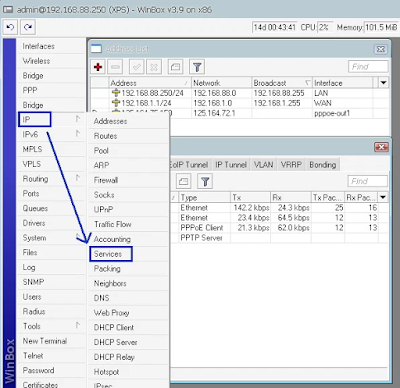Contoh konsep desainnya seperti dibawah ini :
Mikrotik setting IP Public-nya, seperti terlihat dibawah ini maka selanjutnya Mikrotik Router dapat difungsikan lebih lanjut termasuk untuk mengatur WebServer Local Intranet agar dapat di akses dari Internet.
Tahap untuk melakukan setting Port Forwarding pada Mikrotik Router adalah sebagai berikut :
Pertama : Masuk ke menu IP lalu pilih Services.
Ke 2 : Ubah Services WWW atau Services yang semula / umumnya digunakan untuk mengakses Mikrotik WebBox dari Port 80 ( default ) menjadi port yang diinginkan, misalnya pada contoh ini digunakan Port 1007. Tujuannya agar Port 80 ini dapat difungsikan untuk WebServer Local Intranet.
Ke 3 : Selanjutnya masuk ke menu IP lalu pilih Firewall.
Ke 4 : Selanjutnya masuk ke menu NAT ( Network Address Transaltion ) lalu tambahkan sebuah NAT Rule ( klik sibol + )
Ke 5 : Sebelum masuk ke setting NAT Rule lebih lanjut, disini telah dibuat Webserver Local pada IP Address 192.168.88.100. Perhatikan dan pahami dengan seksama tentang IP Address dan setting NAT karena disinilah letak keberhasilan Port Forwarding WebServer nanti.
Perhatikan juga status XAMPP ( Apache Webserver & MySQL Database Server ) sudah running dan Websites Local di IP 192.168.88.100 sudah bisa diakses dari jaringan lokal seperti gambar diatas ini.
Ke 6 : Dari menu Winbox -> Firewall -> NAT -> lalu pada menu Tab GENERAL kita tambahkan New NAT Rule, pilih atau setting seperti menu dibawah ini :
- Chain = dstnat ( Destination NAT )
- Dst Address = 125.164.75.150 ( IP Public yang diakses dari Internet )
- Protocol = TCP(6) (Protocol yang digunakan untuk mengakses ke webserver kita adalah TCP )
- Dst Port =80 ( artinya Port 80 digunakan untuk mengakses ke IP Public kita ).
- In Interface = pppoe-out1 ( Interface akses ke Internet mengunakan Speedy Dial Up PPPoE oleh Mikrotik, untuk disesuaikan dengan interface yang digunakan ).
Selanjutnya pada menu Tab ACTION, pilih atau setting seperti menu dibawah ini :
- Action = dst-nat ( Jika memenuhi kondisi seperti pada setting GENERAL maka akan di forward ke IP dibawah ini ).
- To Addres = 192.168.88.100 (IP ini adalah IP address alamat tujuan port forwarding jika ada yang mengakses IP Public 125.164.75.150 ini akan di arahkan ke IP Local 192.168.88.100.
- To Port = 80 ( Port yang dituju pada IP Local WebServer 192.168.88.100 yaitu Port 80 ).
- Chain = dstnat ( Destination NAT )
- Dst Address = 125.164.75.150 ( IP Public yang diakses dari Internet )
- Protocol = TCP(6) (Pprotocol yang digunakan untuk mengakses ke webserver adalah TCP )
- Dst Port =99 ( Port 99 digunakan untuk mengakses ke IP Public, karena Port 80 sudah digunakan untuk websites contoh pertama ).
- In Interface = pppoe-out1 ( Interface akses ke Internet mengunakan Speedy Dial Up PPPoE oleh Mikrotik, untuk disesuaikan dengan interface yang digunakan ).
- Action = dst-nat ( Jika memenuhi kondisi seperti pada setting GENERAL maka akan di forward ke IP dibawah ini ).
- To Address = 192.168.88.99 ( IP ini adalah IP address alamat tujuan port forwarding jika ada yang mengakses IP Public 125.164.75.150 ini akan di arahkan ke IP Local 192.168.88.99.
- To Port = 99 ( Port yang dituju pada IP Local 192.168.88.99 yaitu Port 99 ).